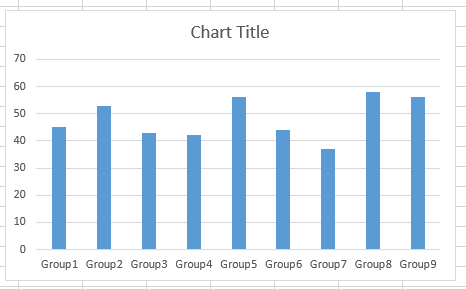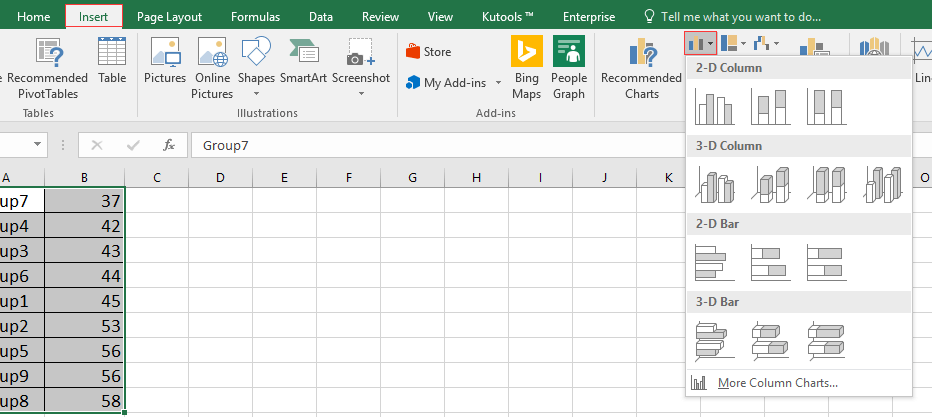Jak vytvořit graf v pořadí v aplikaci Excel?
Zatímco vložíme graf, abychom data viděli více vizuálně, budou data v grafu umístěna v pořadí jako v rozsahu dat. Ale víte, jak vytvořit graf v pořadí podle níže uvedeného snímku obrazovky zobrazeného v aplikaci Excel? Zde vám povím metodu.
Vytvořte graf v pořadí
Vytvořte graf v pořadí Chcete-li vytvořit graf v pořadí, stačí nejprve seřadit původní data a poté vytvořit graf dat.
1. Vyberte data, která používáte k vytvoření grafu, a klikněte na Data > Typ . Viz snímek obrazovky:
2. V Typ V dialogovém okně zadejte sloupec, podle kterého chcete seřadit, kritéria, podle kterých chcete seřadit, a požadované pořadí. Viz screenshot:
3. cvaknutí OK . Data byla tříděna od nejmenších po největší.
4. Pak klikněte na tlačítko Vložit > Vložit sloupec or Bar Chart a vyberte graf podle potřeby.
Poté byl vytvořen žebříček.
Nejlepší nástroje pro produktivitu v kanceláři
🤖 Kutools AI asistent Inteligentní provedení | Generovat kód | Vytvořte vlastní vzorce | Analyzujte data a generujte grafy | Vyvolejte funkce Kutools ...
Populární funkce : Najít, zvýraznit nebo identifikovat duplikáty | Odstranit prázdné řádky | Kombinujte sloupce nebo buňky bez ztráty dat | Kolo bez vzorce ...
Super vyhledávání : Více kritérií VLookup | VLookup s více hodnotami | VLookup na více listech | Fuzzy vyhledávání ....
Pokročilý rozevírací seznam : Rychle vytvořte rozevírací seznam | Závislý rozbalovací seznam | Vícenásobný výběr rozevíracího seznamu ....
Správce sloupců : Přidejte konkrétní počet sloupců | Přesunout sloupce | Přepnout stav viditelnosti skrytých sloupců | Porovnejte rozsahy a sloupce ...
Doporučené funkce : Zaměření mřížky | Návrhové zobrazení | Velký Formula Bar | Správce sešitů a listů | Knihovna zdrojů (Automatický text) | Výběr data | Zkombinujte pracovní listy | Šifrovat/dešifrovat buňky | Odesílat e-maily podle seznamu | Super filtr | Speciální filtr (filtr tučné/kurzíva/přeškrtnuté...) ...
Top 15 sad nástrojů : 12 Text Tools doplnit text , Odebrat znaky , ...) | 50+ Graf Typ nemovitosti Ganttův diagram , ...) | 40+ Praktické Vzorce Vypočítejte věk na základě narozenin , ...) | 19 Vložení Tools Vložte QR kód , Vložit obrázek z cesty , ...) | 12 Konverze Tools Čísla na slova , Přepočet měny , ...) | 7 Sloučit a rozdělit Tools Pokročilé kombinování řádků , Rozdělit buňky , ...) | ... a více
Rozšiřte své dovednosti Excel pomocí Kutools pro Excel a zažijte efektivitu jako nikdy předtím. Kutools for Excel nabízí více než 300 pokročilých funkcí pro zvýšení produktivity a úsporu času. Kliknutím sem získáte funkci, kterou nejvíce potřebujete...
Office Tab přináší do Office rozhraní s kartami a usnadňuje vám práci
Povolte úpravy a čtení na kartách ve Wordu, Excelu, PowerPointu , Publisher, Access, Visio a Project.Otevřete a vytvořte více dokumentů na nových kartách ve stejném okně, nikoli v nových oknech.
Zvyšuje vaši produktivitu o 50%a snižuje stovky kliknutí myší každý den!
Comments (0 )
No ratings yet. Be the first to rate!